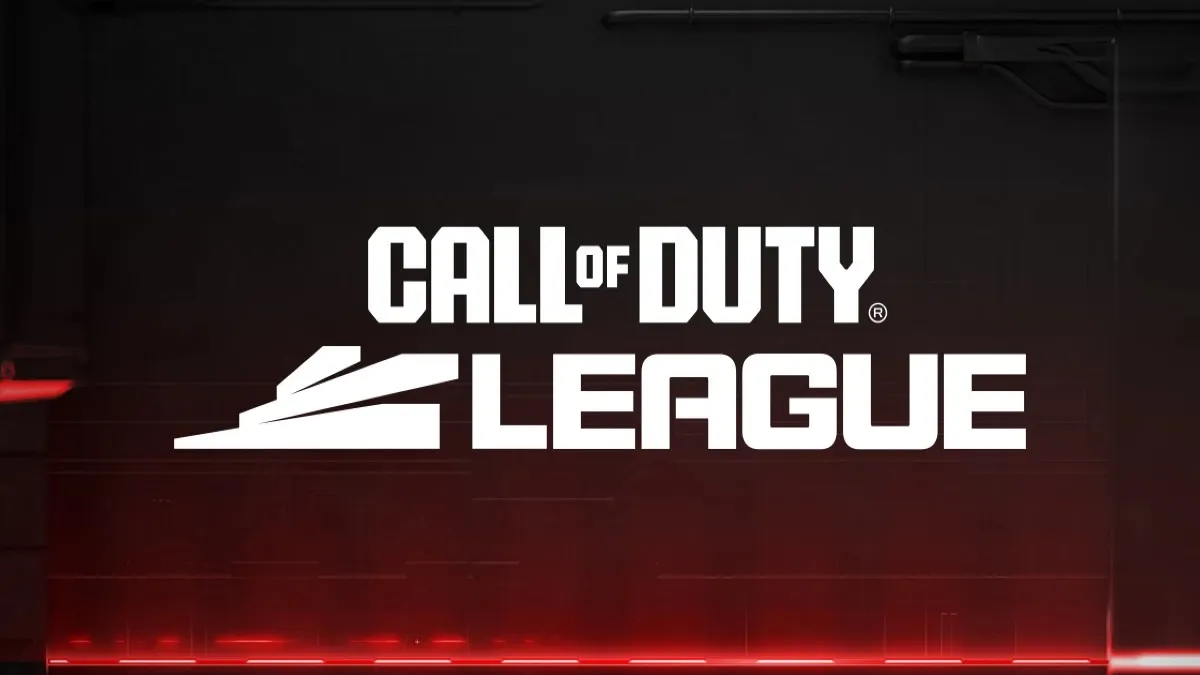潜行者2推出后取得了巨大成功,但也存在相当多的技术问题。这些问题之一是 HDR 无法正常工作,这会破坏游戏体验。这可能会非常令人沮丧且难以修复,尤其是当您不知道要采取哪些步骤时。
以下是解决 HDR 不起作用问题的方法潜行者 2:切尔诺贝利之心。
如何修复 Stalker 2 HDR 不起作用的问题
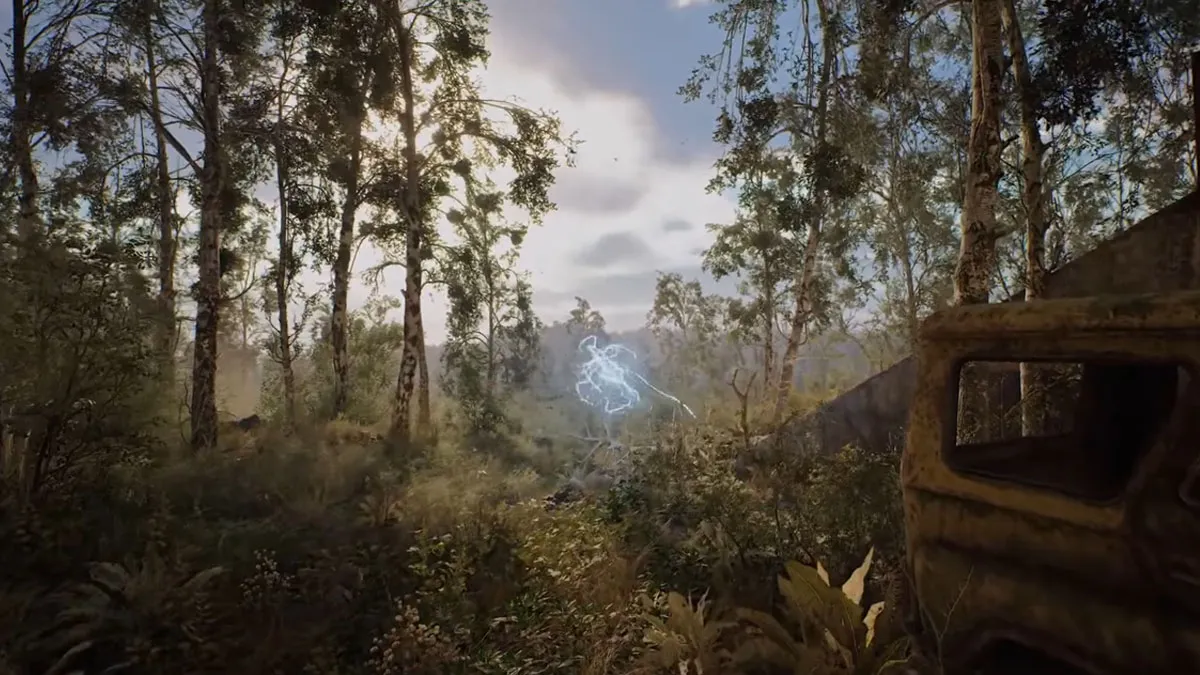
之一潜行者2常见的视觉错误是 HDR 设置故障导致的光照不一致问题。虽然没有具体原因说明 HDR 出现故障,但您可以尝试多种方法来修复它。
检查您的电脑是否符合最低要求
如果遇到此问题,您应该做的第一件事就是检查您的电脑规格是否符合最低要求以及您选择玩的图形设置的要求。
运行所需的最低 PC 要求潜行者2是:
- 操作系统:Windows 10 x64 / Windows 11 x64
- 处理器:英特尔酷睿 i7-7700K / AMD 锐龙 5 1600X
- 记忆: 16 GB 内存
- 图形:Nvidia GeForce GTX 1060 6GB / AMD Radeon RX 580 8GB / 英特尔 Arc A750
- 贮存: 160 GB 可用空间
然而,建议的要求会导致需求显着增加,并且需要更强大的装备。在此设置下运行游戏的要求是:
- 处理器:英特尔酷睿 i7-11700 / AMD 锐龙 7 5800X
- 记忆:32 GB 内存
- 图形:Nvidia GeForce RTX 3070Ti / Nvidia GeForce RTX 4070 / AMD Radeon RX 6800 XT
- 贮存: 160 GB 可用空间
更改您的屏幕选项
更改屏幕设置是解决 HDR 问题最流行且一致的方法。潜行者2具有三种屏幕选项:全屏、窗口和独占全屏。选择独家全屏设置可以帮助解决您的 HDR 问题。已知其他设置(例如窗口化)会导致视觉问题。因此,在 GSC World 发布更新之前,一些玩家将无法舒适地使用该设置。
调整您的图形设置
如果前面的方法不起作用,那么更改设置菜单中的图形选项也值得一试。如果您使用“史诗”或“高”设置,切换到“中”设置可以帮助解决 HDR 问题,但代价是视觉保真度和帧速率较差。根据您的电脑要求测试多个图形选项可能有助于解决视觉问题。
更改您的 NVIDIA 显示设置
如果其他方法不起作用,您可以尝试的另一个修复方法是调整显示设置。如果您使用的是 NVIDIA 显卡,请导航至系统上的 NVIDIA 控制面板。在“显示设置”下,选择“更改分辨率”选项,单击“使用 Nvidia 颜色设置”选项,然后选择“应用”。重新启动您的电脑并尝试再次启动游戏以查看是否有效。
更新您的显卡驱动程序
您可以尝试解决 HDR 问题的最后一个修复方法是更新图形驱动程序。过时的游戏可能会导致您玩的许多游戏出现问题,因此更新它可以帮助您解决此类问题。